使用win11系统怎么实现跨设备共享呢?下面小编就来给大家讲一下怎么操作! 操作方法 1、首先,按键盘上的Windows徽标键,或点击任务栏底部的开始图标。 2、打开的开始菜单窗口,找
使用win11系统怎么实现跨设备共享呢?下面小编就来给大家讲一下怎么操作!
操作方法
1、首先,按键盘上的Windows徽标键,或点击任务栏底部的开始图标。
2、打开的开始菜单窗口,找到并点击已固定应用下的设置。
3、Windows 设置窗口,左侧点击应用,右侧点击应用和功能(已安装的应用,应用执行别名)。
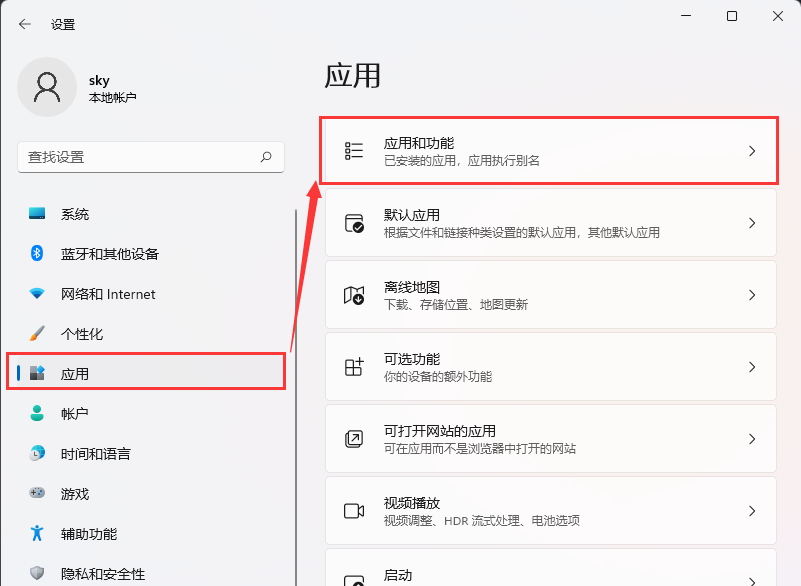
4、当前路径为:应用>应用和功能下,就可以对跨设备共享(在连接到你的账户的其他设备上继续应用体验)进行设置了。
1)关 - 选择此选项可关闭跨设备共享。
2)仅限我的设备 - 选择此选项以仅允许在您的设备之间共享。
3)附近的任何人 - 选择此选项以允许在附近的所有设备之间共享。
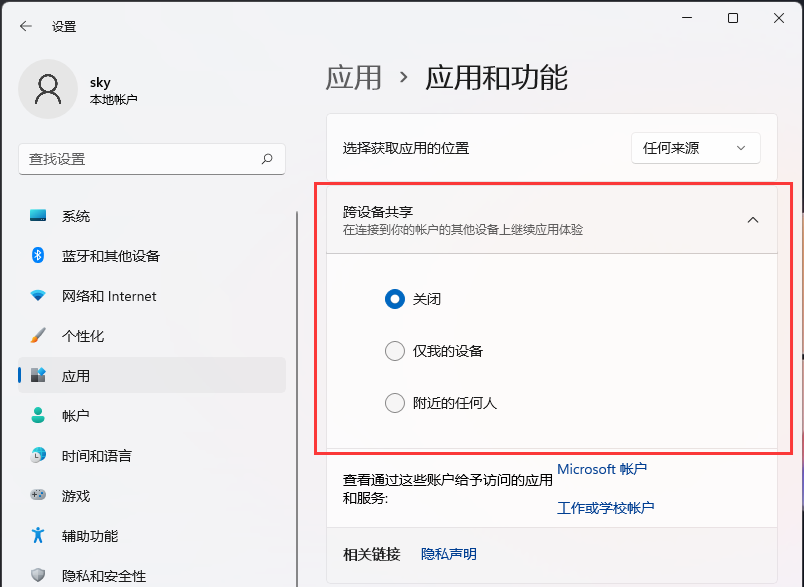
以上就是win11系统跨设备共享的操作方法了,如果你有其他问题可以给我们留言,我们将尽快为你解答!更多精彩内容敬请关注自由互联!
【文章转自印度服务器 http://www.558idc.com/yd.html提供,感恩】